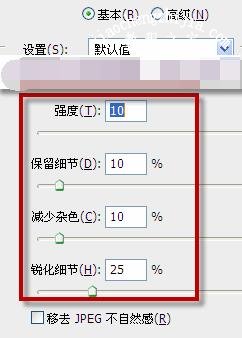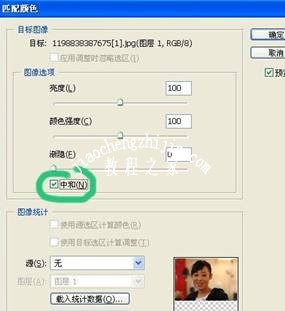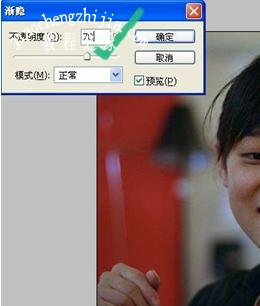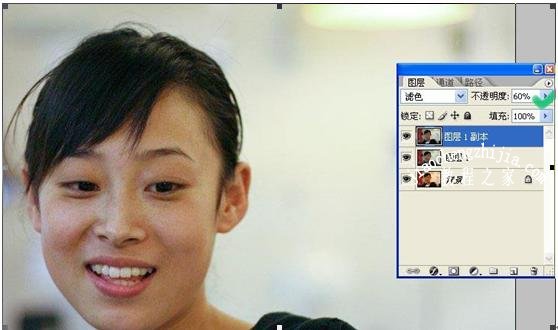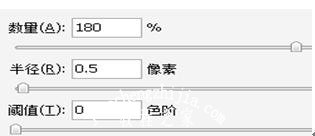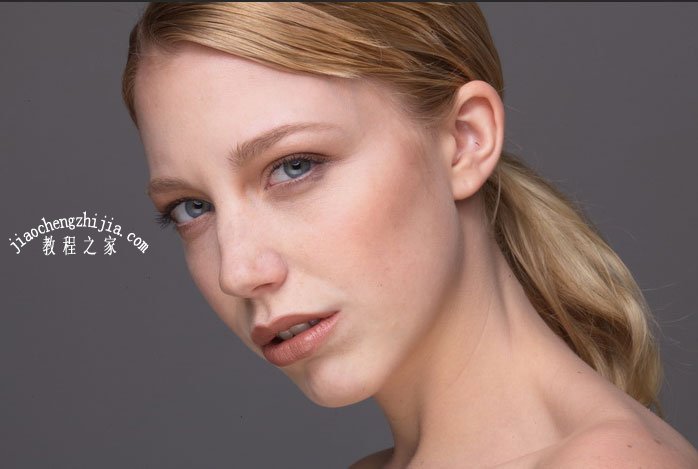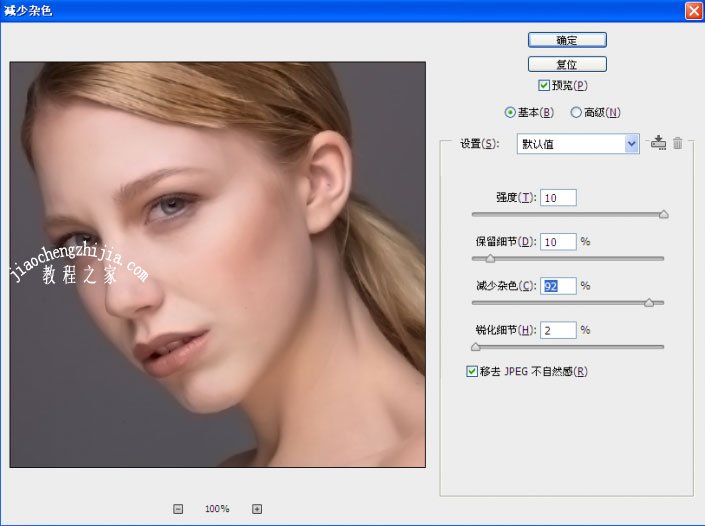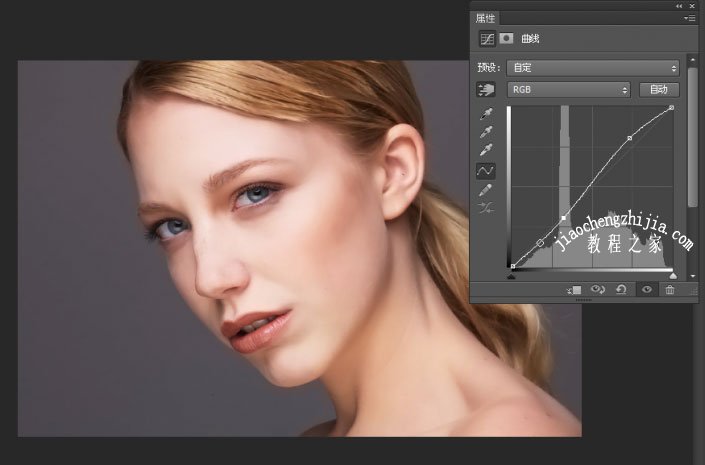PS减少杂色怎么磨皮祛斑?PS减少杂色在哪里?PS减少杂色有什么用?PS减少杂色怎么调?PS减少杂色是杂色滤镜的一种,有参数设置,如果参数设置过大,图片会变模糊。PS减少杂色可以调整强度、减少杂色、保留细节和锐化细节,用途不同。下面来看看PS减少杂色祛斑美白的参数设置教程。
PS减少杂色在哪
单击“滤镜——杂色——减少杂色”,可以找到减少杂色滤镜。“减少杂色”后面有三个小圆点,表示此滤镜有对话框,可以设置参数的。
PS减少杂色原理
PS减少杂色的原理:实际是将图像模糊,所以任何一个减少杂色的命令如果设置参数过大图像都会出现模糊。并不是说去除杂色就是一点杂色也没有了,只是控制在允许的范围内。
PS减少杂色怎么使用效果
下图所示是使用PS减少杂色滤镜的效果,左边是原图,右边是减少杂色后的效果。
单击“滤镜——杂色——减少杂色”,出现“减少杂色”对话框,做如下设置:
PS减少杂色对话框中有“强度”、“减少杂色”、“保留细节”和“锐化细节”等多个参数选项,调节这些参数,可以实现去除杂色的同时,保留原照片的细节和清晰度。
使用“减少杂色”时应注意:首先采用默认值去除照片杂色,如果效果不理想,可再将对话框中各选项参数酌情调整。如照片中杂色去除不够,可以增加“强度”值;如果照片中清晰度下降,可以提高“锐化细节”参数;如果照片细节损失较大,可以增加“保留细节”参数等。
PS减少杂色怎么祛斑
PS减少杂色选项中的通道设置,去斑效果非常快速自然。
原图
最终效果
1、打开待处理图像复制图层,执行“图像→调整→匹配颜色”勾选“中和”:如果觉得皮肤太绿了可执行“编辑→消隐匹配颜色”,调整颜色匹配强度,如果感觉合适了这一步可以不用。
2、按Ctrl+j键得新的图层1副本,设置图层混全模式为滤色,也就是说滤去照片上的黑色。使照片变亮,(另外把曝光不足的风景照片变亮,处理时复制一个新的风景图层后,也是用这个滤色方法)设不透明度为60%。
3、按Shift+Ctrl+Alt+E键盖印图层得新的图层2,下面进行锐化,锐化数量根据照片文件的大小可设锐化数量值为:150-250。执行“滤镜→锐化→USM锐化”。参考参数:
4、利用减少杂色滤镜进行皮肤磨皮。我认为这种磨皮的方法最好,因为减少杂色磨皮是针对基本上集中在蓝、绿的通道上脸部的斑点,对五官与头发等纯色部位的清晰度细节没什么影响,而且。最关键的是不用进行复杂的不好控制的蒙版、模糊、橡皮擦等工具、模式的使用,而效果又好。
执行“滤镜→杂色→减少杂色”,参考参数设置:
对每通道进行过滤设置参数,如右图:红 强度10 保留细节100%;绿 强度10 保留细节5%;蓝 强度10 保留细节4%;绿、蓝 保留细节值越小,磨皮越糊。如果觉得皮肤磨皮合式了就不用下面的这一步,如果觉得过了,可执行:编辑/消稳杂色/选值为90。
5、拼合图层,如果觉得对比度还不够好的话,可以执行:图象-调整-亮度/对比度。如果觉得脍部色彩偏黄也可以执行:图象-调整-色彩平衡。最后效果:
PS减少杂色通道设置磨皮步骤
前后对比效果图
1、去除较大颗粒
脸部的比较大的痘痘,最好还是采用污点修复画笔,又快效果最好。原图如下:
我们采用的是效果较好的变亮,而不是正常。大家可以试一下,看一看它们的区别。
达到效果:
2、减少杂色
点击滤镜—杂色—减少杂色,我对整天和蓝色通道进行调整,参数如下
效果:
3、微调整
给新图片建立蒙板,用黑色画笔涂抹眼睛和头发以及鼻梁等处,使其明显。具体参数如下:
效果如下:
4、曲线调整
通过曲线对图片的亮度进行调整,
最后的效果如下:
效果
稍加调整也可以这样:
效果2(曲线中调整蓝色)
以上就是PS减少杂色祛斑美白的参数设置教程。PS减少杂色使照片更通透,减少杂色是杂色滤镜的一种,使用杂色滤镜中的通道来调整肤色,达到磨皮效果。参数包括调整强度、减少杂色、保留细节和锐化细节,每个参数用途不同,在磨皮方面比较快速,参数设置相当重要,不要数值过大。关注教-程-之-家,解锁更多软件教程。